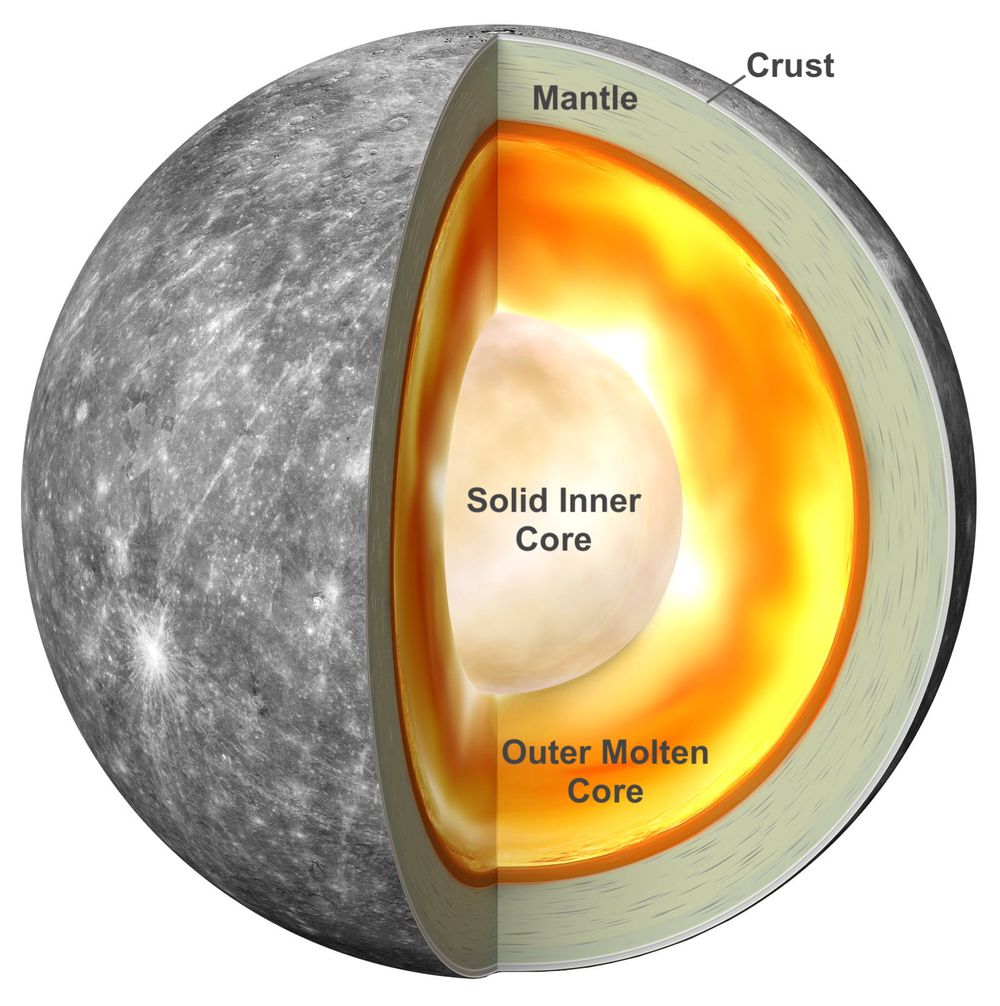Copiați și lipiți text pe Mac: 3 moduri de a face acest lucru și creșteți productivitatea
Dacă tocmai ați cumpărat un Mac și ați ajuns la platforma Apple, este posibil să nu știți tot ce vă poate oferi. Nu numai la nivel de software, aplicații sau funcții exclusive, ci și comenzi rapide. Pentru a vă ajuta să creșteți productivitatea și să vă ușurați munca, vă oferim un tutorial simplu mai jos. Cum puteți copia și lipi text pe Mac? Ce modalități există pentru ao face rapid și confortabil? O vom vedea mai jos. Este foarte asemănător cu ceea ce am face în Windows, darmacOSaduce unele diferențe.
Comenzi rapide de la tastatură pentru a copia și lipi textul
În Windows, este un sistem foarte similar, așa cum am spus mai sus. Cazul este că tastatura Mac se schimbă ușor. Taste precum Command (Cmd), care ar fi funcția, ajută la realizarea comenzilor rapide, fără a fi nevoie să apelați la Control, ca și în alte sisteme și echipamente. Astfel, vedem asta pentru a copia textul pemărproduse, tot ce trebuie să facem este următoarele:
- Selectați textul pe care doriți să îl copiați și apăsați pe Cmd + C chei. Aceasta va fi copiată.
Când ceea ce căutați este să tăiați textul, lucrul se schimbă. În loc să adăugați C, ar trebui să adăugați X, care este chiar lângă el pentru a fi la fel de confortabil.
- Selectați textul pe care doriți să îl tăiați și apăsați tasta Cmd + X chei.
În cele din urmă, pentru a-l putea lipi, puteți face ceva similar. Cheia utilizată este cea din dreapta celorlalte două, adică lipiți textul cu această comandă rapidă:
Faceți clic pe cursorul unde doriți să lipiți și apăsați tasta Cmd + V chei.

Copiați și lipiți text pe Mac cu butonul din dreapta al mouse-ului
Desigur, pentru cei care nu termină să se simtă confortabil cu comenzile rapide, există și alte modalități. Unul dintre ei este mouse-ul. Putem selecta textul în același mod și apoi să facem clic pe el cu butonul din dreapta al mouse-ului sau ținând apăsat trackpad-ul. Apoi selectăm în meniul derulant, funcția de tăiere sau lipire. Și, mutând cursorul unde dorim să-l lipim, procedăm la fel, dar selectând funcția Lipire din meniu.
A treia opțiune: editați din meniul barei
Selectați textul și mutați cursorul în meniul barei, în Editați | × filă. Acolo găsim opțiunile de copiere, tăiere și chiar lipire, împreună cu o indicație a comenzii rapide de la tastatură. De acolo, este foarte ușor să editați textul și să accesați toate aceste funcții. Și cunoscând aceste trei mișcări, putem editați mai bine textul și lucrați în modul care ni se potrivește cel mai bine. În cazul meu, cea mai confortabilă este tastatura, dar fiecare persoană este o lume.
Vezi și: Cum să ștergeți un singur fișier din Coșul de gunoi pe Mac?